Sadržaj
Učenje crtanja je uzbudljivo putovanje za svakog novog umjetnika. Neki ljudi biraju crtanje olovkom, neki počinju ugljenom, a danas neki biraju programe za digitalno crtanje poput Procreate. Ovo postavlja pitanje: da li da probam Procreate ako već nisam vješt u crtanju?
Moj kratak odgovor je: da! Procreate je zapravo prekrasan alat za učenje i poboljšanja vještina crtanja, čak i ako ste početnik. Srećom, s Procreate, još uvijek može budi izuzetno zabavno i jedinstveno iskustvo!
Moje ime je Lee Wood, ilustrator i dizajner koji koristim Procreate više od 5 godina. Počeo sam da crtam i slikam mnogo godina pre nego što je Procreate postojao i kada programi za digitalno crtanje nisu bili tako lako dostupni kao danas.
Kada sam mogao da pokušam da stvaram umjetnost digitalno za sebe, moj kreativni proces se zauvijek promijenio. Posebno sam kupio iPad kako bih mogao isprobati Procreate i to je bila jedna od najboljih umjetničkih odluka koje sam ikada donio.
U ovom članku ću raspravljati o tome isplati li se Procreate ako ste još uvijek uči kako crtati uvodeći neke od njegovih alata i karakteristika. Pregledat ću neke prednosti i nedostatke, kao i neke korisne savjete koji će vam pomoći da postanete Procreate umjetnik.
Zašto je Procreate vrijedan toga za početnike
Baš kao da naučite raditi u bilo kojem mediji, biće potrebno vrijeme i vježba akoželi da raste kao umjetnik. Srećom, postoji mnogo resursa za učenje i lako je započeti.
Kada sam počeo da koristim Procreate, priznajem da sam bio malo preopterećen učenjem kako da koristim softver i da se krećem po njemu. Međutim, ne dozvolite da vas impresivan interfejs i beskrajne mogućnosti programa uplaše.
Procreate ima zvaničnu Beginner's Series koja pokriva osnove početka u programu dostupnom na njihovoj web stranici i YouTube kanalu koji toplo preporučujem novim korisnicima.
Kada se upoznate s programom, lako je početi stvarati umjetnost! Za početak, predlažem da odaberete pregršt (dvije ili tri) četkice i gumice za početak, i da se fokusirate na udobno crtanje s njima.
Eksperimentirajte s veličinom svojih četkica i platna i prepustite se istraživanju. Bez pritiska, samo ste dobili osjećaj za crtanje u programu.
Jedna od mojih frustracija kao ranog korisnika bila je zapravo više vezana za crtanje na samom iPadu, a ne problem s Procreateom. Navikla sam da pišem i crtam na papirnim površinama, i smatrala sam da je crtanje po klizavoj površini iPad ekrana neprirodno.
Ako imate isti problem, možete razmisliti o nabavci teksturirane zaštite za ekran. Smatrao sam da je Paperlike iPad Screen Protector vrlo zadovoljavajuće rješenje.
S druge stranestrane, smatram da je digitalno crtanje nekako lakše od tradicionalnog crtanja jer možete manipulirati linijama i učiniti ih savršenima bez ostavljanja tragova gumice!
Kako započeti s Procreateom (3 savjeta za crtanje)
Evo nekoliko savjeta za crtanje koji vam mogu pomoći da steknete više samopouzdanja u crtanju uz Procreate.
1. Počnite s linije i oblici
linije na vašem crtežu su ključni element u vođenju oka gledaoca oko vaše kompozicije. Svako umjetničko djelo može se podijeliti u niz oblika . Figura osobe, na primjer, može se prvo nacrtati kao pojednostavljeni oblici prije nego što se dodaju konačni detalji kako bi figura oživjela na platnu.
Procreate vam daje mogućnost da manipulirate oznakama koje napravite na osnovu pritisak i ugao vaše Apple Pencil. Ovo vam omogućava da pokušate da pomiješate različite težine i debljine linija u vašim skicama kako biste postigli različite efekte na vašim crtežima.
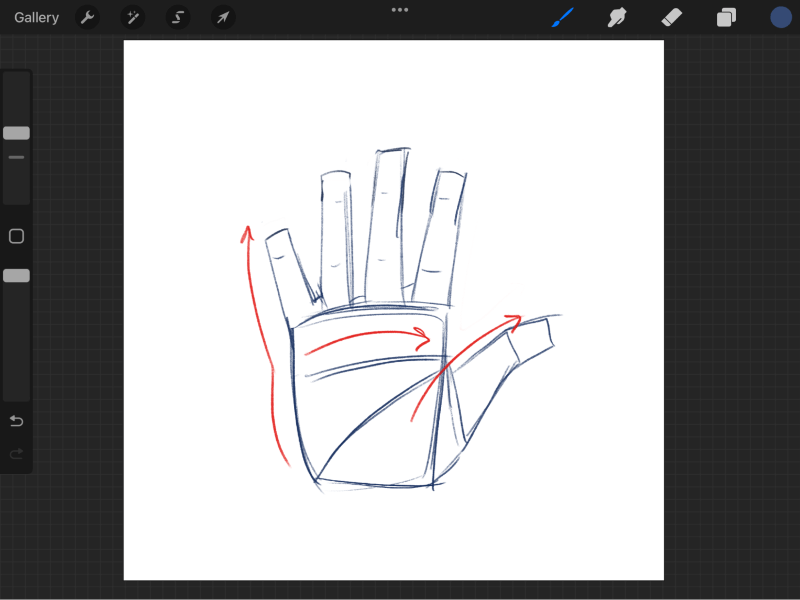
2. Dodajte vrijednost i formu
Vrijednost se postiže dodavanjem oznaka za prikaz svjetlosti i sjene na oblicima vaše kompozicije. To se može učiniti tehnikama kao što su sjenčanje i šrafiranje.
Kada spominjem formu , konkretno mislim na to kako objekti u vašoj kompoziciji ostavljaju utisak da zauzimaju 3D prostor. Vaše linije, oblici koji čine vaš crtež, plus vrijednost daju efekat forme.
Novi umjetnici mogu uživatiistraživanje ovih elemenata pomoću mnogih alata i opcija za uređivanje u Procreate-u. Dok se budete upoznavali s programom, pokušajte pronaći nove načine za korištenje funkcija aplikacije da vidite kako primjena ovih osnova mijenja vaše crteže.
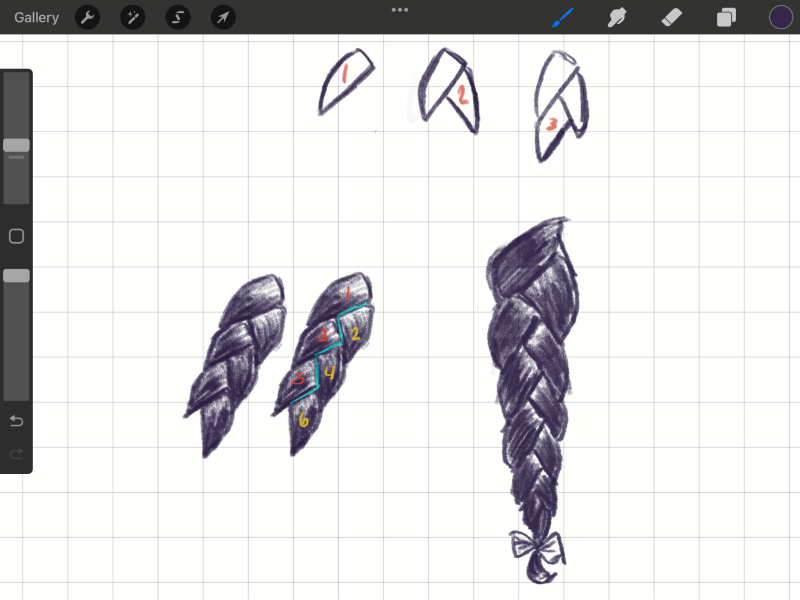
3. Odaberite pravu boju
Boje koje ste odabrali da dodate svojim umjetničkim djelima veliki su faktor u tome kako će oni biti percipirani. Zbog toga svim umjetnicima koji žele stvoriti efektan rad preporučujem učenje osnovne teorije boja, proučavanje boja u odnosu jedne na drugu i njihovog djelovanja na gledatelja.
Srećom, Procreate ima nekoliko načina za odabir i testiranje shema boja u aplikaciji. Jedna od mnogih prednosti digitalnog rada je da možete testirati mnoge različite opcije boja bez da morate donositi trajnu odluku o svom konačnom komadu.
Ovo vam može uštedjeti ogromnu količinu vremena i jedna je od mojih omiljenih stvari u radu u Procreateu.

Procreate za početnike: profesionalci & Nedostaci
Na osnovu mog iskustva s Procreateom, evo nekih prednosti i nedostataka s kojima se možete suočiti kada naučite crtati u programu.
Prednosti
- Lako ispraviti “greške” . Digitalno crtanje vam daje dodatnu slobodu da "pravite greške" i isprobate nove stvari uz opciju da jednostavno poništite sve čime niste zadovoljni. Ovo je korisno za nove umjetnike koji žele medij za slobodno istraživanje umjetnostibez potrebe da brinete o materijalima.
- Štedi vrijeme. Jedna od sjajnih stvari kod digitalnog crtanja je da vam može uštedjeti mnogo vremena u poređenju s radom u tradicionalnim medijima. Nema potrebe da brinete o čekanju da se boja osuši ili čišćenju neurednih potrepština kada završite.
- Pristupačno . Još jedna velika prednost Procreate je trošak! Trenutno, Procreate košta samo jednokratnu uplatu od 9,99 USD. Uporedite to sa plaćanjem 9,99 dolara ili više za jednu tubu uljane boje.
Protiv
- Mali ekran. Budući da ste ograničeni na crtanje iPad ekrana, morate se naviknuti na rad na manjem platnu. Ako želite crtati na većem ekranu, morat ćete kupiti jedan od iPada više klase, a čak i tako, trenutni najveći model je samo 12,9 inča.
- Potrošnja baterije. Procreate je prilično teška aplikacija, koja može dovesti do prilično ozbiljnog pražnjenja baterije. Ne zaboravite da napunite iPad prije crtanja u Procreate-u spriječit će vas tragediju kada se vaš uređaj isključi dok ste usred kreativnog procesa.
- Krivulja učenja . Varao bih ako bih rekao da krivulja učenja koja dolazi s upoznavanjem softvera nije prepreka mnogim novim korisnicima.
Međutim, uz pomoć spomenute serije Procreate Beginnersu ovom članku i drugim online tutorijalima, možete pobijediti ovaj izazov za kratko vrijeme.
Završne misli
Prokreiranje može biti izazov za nekoga ko nema nikakvog crtačkog iskustva, ali ga je lako učite i ima dosta dostupnih resursa (kao mi 😉 ). Osim toga, možete kreirati nevjerovatna umjetnička djela koristeći Procreate. Dakle, generalno govoreći, mislim da se isplati za početnike.
Najkorisniji savjet koji mi je dao kada sam počeo ozbiljno da se bavim umjetnošću bio je da se zabavim s njom . Procreate je samo još jedan umjetnički medij, a crtanje u ovoj aplikaciji bi trebalo biti ugodno iskustvo.
Jeste li još uvijek zainteresirani da isprobate Procreate? Imate li mišljenja ili povratne informacije o ovom članku? Ako jeste, ostavite komentar i recite nam kako se osjećate!

